
文書を保存する前にシステムが突然再起動またはクラッシュしたり、保存を忘れてコンピューターがシャットダウンされ、作業していた文書データが失われたりする状況に遭遇したことがある友人は多いと思います。実際、心配する必要はありません、最近の一部のドキュメントには自動バックアップ機能があり、ソフトウェアで直接復元できます。
1. Office ドキュメント
1. まず、左上の「情報」をクリックしてメニューを展開します。

2. 次に、図に示すように、ドキュメント管理を展開し、[保存されていないドキュメントの回復] を選択します。

3. 次に、保存時間に応じて特定のファイルを選択して開きます。
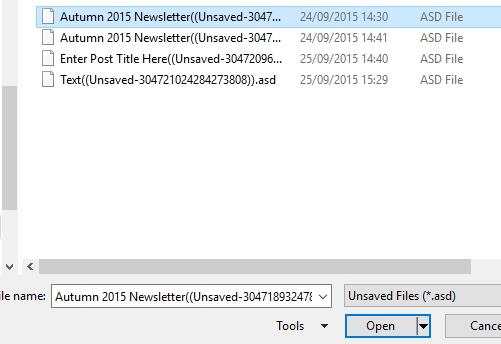
2. WPS ドキュメント。
1. まず、左上隅の [ファイル] をクリックします
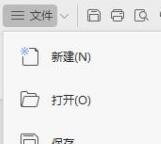
2. 以下の [バックアップと復元] オプションを見つけます。
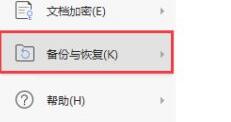
3. 次に、右側の「バックアップ センター」をクリックしてに入ります。
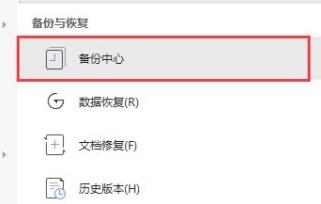
4. 最後に、最近バックアップしたドキュメントを見つけて、[すべて開く] を選択します。

以上がWindows 11 をシャットダウンする前に未保存のドキュメントを復元するためのガイドの詳細内容です。詳細については、PHP 中国語 Web サイトの他の関連記事を参照してください。